當您合併時,通常會聯結 Excel 內或外部數據源中的兩個查詢。 此外,[合併] 功能具有直覺式的使用者介面,可協助您輕鬆地聯結兩個相關的數據表。 如需將訂單詳細數據查詢的總銷售額合併至產品數據表的範例,請參閱 瞭解如何合併多個數據源教學課程。
注意: [隱私權等級] 可防止使用者無意中合併多個資料來源的資料,但這些資料可能屬於私人或組織。 視查詢而定,使用者可能不慎將資料從私人資料來源傳送至另一個疑為惡意的資料來源。 Power Query 會分析每個資料來源,並將它們歸類為定義的隱私權層級:公用、組織和私人。 如需隱私權等級的詳細資訊,請參閱 設定隱私權等級。
合併查詢會從兩個現有的查詢建立新的查詢。 一個查詢結果包含主數據表的所有數據行,其中一欄做為包含次要數據表關聯的單一數據行。 關聯資料表會根據共同資料行值,來包含與主要資料表中每個資料列相符的所有資料列。 [展開] 作業會將關聯資料表的資料行加到主要資料表。
合併作業有兩種類型:
-
內嵌合併 您將數據合併到現有的查詢,直到獲得最終結果為止。 結果會是目前查詢結尾部分的新步驟。
-
中繼合併 您會為每個合併作業建立新的查詢。
若要在 [ 查詢相依性 ] 對話框中查看關聯的視覺表示,請選 取 [檢視 > 查詢相依性]。 在對話框底部,選取 [ 版 面配置] 命令以控制圖表方向。
![[查詢相依性] 對話框中的檢視](https://support.content.office.net/zh-tw/media/2b3ebb62-3089-4d3d-8fdc-4c52706e5487.png)
您至少需要兩個可合並且至少有一個或多個欄的查詢,才能在聯結作業中相符。 這些數據源可能來自不同類型的外部數據源。 下列範例使用 [產品] 和 [總銷售額]。
-
若要開啟查詢,請找出先前從 Power Query 編輯器 載入的查詢、選取數據中的儲存格,然後選取 [查詢 > 編輯]。 如需詳細資訊,請參閱 在 Excel 中建立、載入或編輯查詢。
-
選 取 [首頁 > 合併查詢]。 默認動作是執行內嵌合併。 若要執行中繼合併,請選取命令旁邊的箭號,然後選取 [ 合併查詢為新增]。
[ 合併] 對話框隨即出現。 -
從第一個下拉式清單中選取主表,然後選取欄標題以選取聯結數據行。
-
從下一個下拉式清單中選取相關數據表,然後選取欄標題以選取相符的數據行。
請確定您在主要和關聯或次要數據表的預覽中選取相同數量的數據行以進行比對。 數據行比較是根據每個數據表中的選取順序來比較。 相符的數據行必須是相同的數據類型,例如 [文字] 或 [數位]。 您也可以選取多個欄來合併。
![[Merge] (合併) 對話方塊](https://support.content.office.net/zh-tw/media/a4977d61-94c4-47f1-b1e4-e29312ba01dc.png)
-
從主表和關聯數據表選取數據行之後,Power Query 顯示頂端一組數據列的相符項目數目。 此動作會驗證 合併 作業是否正確,或是否需要進行變更以取得您想要的結果。 您可以選取不同的表格或欄。
-
預設聯結作業是內部聯結,但從 [ 聯結類型 ] 下拉式清單中,您可以選取下列聯結作業類型:
內部聯結 只從主要和關聯數據表匯入相符的數據列。
左方外部聯接 保留主表的所有數據列,並從相關數據表匯入任何相符的數據列。
右方外部聯接 保留相關數據表的所有數據列,並從主表匯入任何相符的數據列。
全外鍵 從主要數據表和相關數據表匯入所有數據列。
左側反聯結 只從主表匯入沒有相關數據表中任何相符數據列的數據列。
右側反聯結 只從主表中沒有任何相符數據列的相關數據表匯入數據列。
交互聯結 將主表的每一列與相關數據表的每一列結合,以傳回兩個數據表中各數據列的 Cartesian 乘積。 -
如果您想要進行模糊比對,請選取 [使用模糊比對] 來執行合併,然後從 [ 模糊比對] 選項中選取。 如需詳細資訊,請參閱 建立模糊相符專案。
-
若只要包含主表中符合相關數據表的數據列,請選取 [僅包含相符的數據列]。 否則,主表的所有數據列都會包含在產生的查詢中。
-
選取 [確定]。
結果
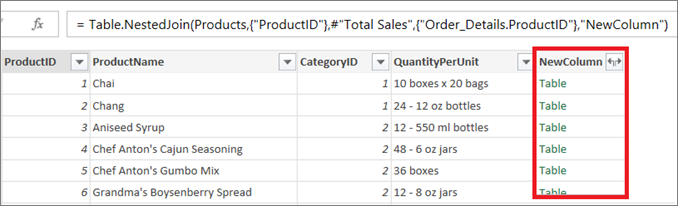
合併作業之後,您可以展開 [數據表結構化] 資料行,將相關數據表的數據行新增至主表。 資料行展開至主要資料表後,您便可套用篩選及其他轉換作業。 如需詳細資訊,請參閱 使用清單、記錄或表格結構化欄。
-
在 [數據預覽] 中,選取 NewColumn 欄標題旁的 [展開

-
在 [ 展開 ] 下拉式方塊中,選取或清除欄以顯示您要的結果。 若要匯總欄值,請選取 [匯總]。
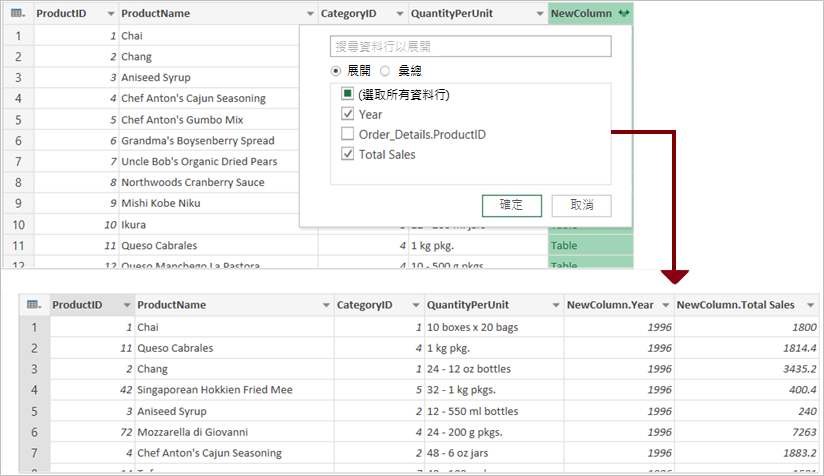
-
您可能會想要重新命名新欄。 如需詳細資訊,請參閱 重新命名欄。










